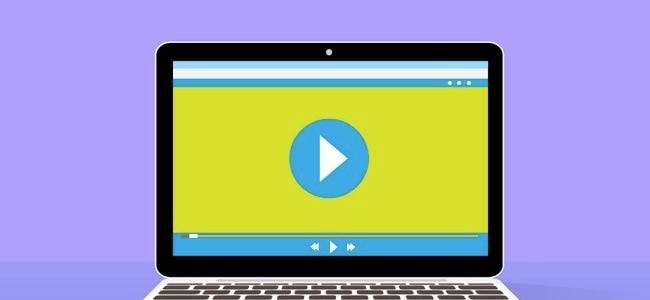
Plug-in click-to-play ti ha permesso di impedire l'avvio dei plug-in video non appena carichi una pagina web, ma sempre più siti web si stanno spostando HTML5 video . Per fortuna, è ancora possibile impedire la riproduzione automatica in molti browser.
I trucchi seguenti impediranno anche la riproduzione automatica dell'audio HTML5. Tutti i siti Web che utilizzano i tag <audio> e <video> per riprodurre file multimediali saranno interessati. Sfortunatamente, solo alcuni browser web ti consentono di farlo.
I video continueranno a essere bufferizzati
RELAZIONATO: Come abilitare i plugin click-to-play in ogni browser web
La disattivazione della riproduzione automatica mette semplicemente in pausa il video; non ne impedisce il caricamento. A seconda di come è impostato il caricamento del video nella pagina, il browser potrebbe scaricare automaticamente l'intero video o semplicemente iniziare a eseguire il buffering di una parte di esso, anche se non l'hai ancora caricato. Ciò non impedirà completamente il download dei contenuti multimediali, come ha fatto il click-to-play per i contenuti Flash.
In altre parole, se desideri utilizzare questo trucco per risparmiare larghezza di banda, non sarà di grande aiuto.
Google Chrome
Chrome non ha questa funzione integrata. È possibile impedire la riproduzione automatica di molti video HTML5 sul Web installando il Interrompi la riproduzione automatica di HTML5 di YouTube estensione del browser dal Chrome Web Store. Nonostante il nome, dovrebbe funzionare con tutti i siti Web, non solo con YouTube. Ecco il sito web dello sviluppatore .
Se questa estensione non sembra funzionare per qualche motivo, potresti provare il Disabilita la riproduzione automatica HTML5 estensione. Questo non ha molti utenti, ma promette di disabilitare la riproduzione automatica in tutte le situazioni, incluso il blocco degli script per la riproduzione automatica dei video e l'analisi dei nuovi video HTML5 mentre vengono caricati dinamicamente sulle pagine web. Ovviamente, questo stesso componente aggiuntivo funzionerà anche in Chromium.
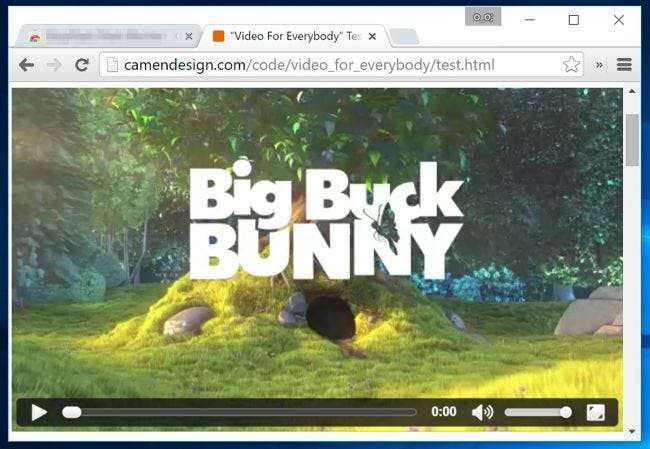
Mozilla Firefox
A merito di Mozilla, Firefox contiene effettivamente una preferenza che ti consente di controllare se i video HTML5 sulle pagine web vengono riprodotti automaticamente o meno. Tuttavia, come molte preferenze di Firefox, questa è sepolta profondamente in about: config dove altrimenti non la troveresti mai.
Mozilla migliorato questa preferenza in Firefox 41, rendendolo più potente. Quando disattivi la riproduzione automatica dei media HTML5, gli script in esecuzione sulla pagina web corrente non saranno in grado di avviare i media a meno che tu non stia interagendo con essi. Uno script in esecuzione in background non può semplicemente istruire il video da riprodurre senza la tua autorizzazione.
Per modificare questa impostazione, inserisci about: config nella barra degli indirizzi di Firefox e premi Invio. Accetta l'avviso e poi digita "autoplay" nella casella di ricerca. Vedrai una preferenza denominata "media.autoplay.enabled", che sarà impostata su True. Fare doppio clic su quella preferenza e cambierà in False.
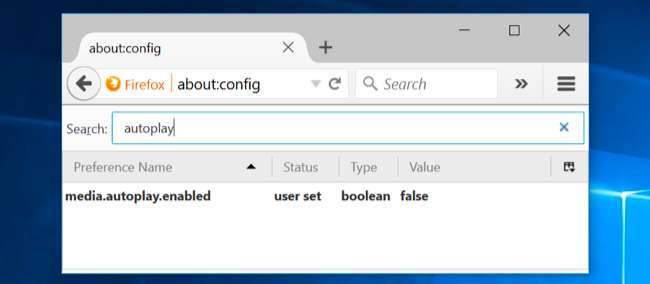
Opera
Opera è un browser basato su Chromium, proprio come Google Chrome, e supporta le stesse estensioni del browser. La stessa estensione Disable HTML5 Autoplay che puoi utilizzare su Chrome è anche disponibile per Opera .
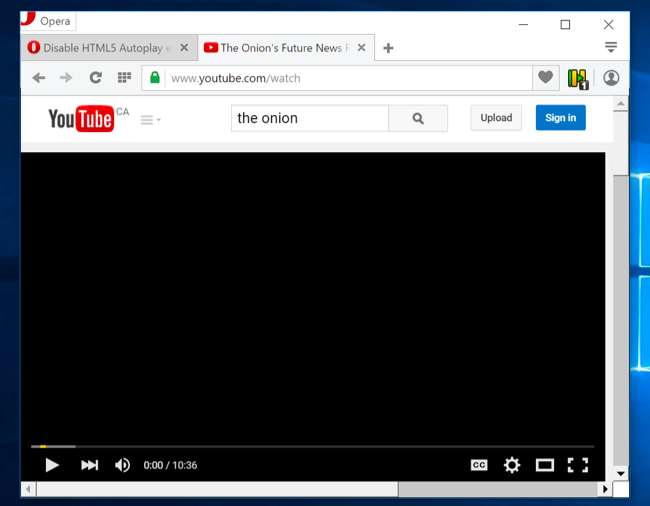
Apple Safari
Non sembra possibile farlo sul browser web Safari di Apple. Safari non ha preferenze integrate per il controllo e non ci sono estensioni del browser come quelle disponibili per Chrome e browser web basati su Chromium per evitare che ciò accada. Un'estensione del browser potrebbe teoricamente aggiungere questa funzione a Safari, se qualcuno dovesse crearne una.
Microsoft Edge
Questo non è integrato Microsoft Edge , quindi non è possibile, nemmeno in teoria. Il nuovo browser Edge di Microsoft non supporta ancora i componenti aggiuntivi, quindi non è possibile installare un'estensione di terze parti per ottenere questa funzionalità. Probabilmente sarà possibile con un'estensione del browser simile a quella utilizzata da Chrome dopo che Edge avrà ottenuto il supporto per questi.
Internet Explorer
Anche questo non sembra possibile in Internet Explorer. Internet Explorer non ha questa opzione integrata e non sembra che ci sia alcun componente aggiuntivo del browser che lo fa. Ciò non sorprende, poiché le estensioni del browser sono sempre state l'elemento principale del browser Web di Microsoft dietro i suoi concorrenti.
Si spera che i browser ottengano maggiore supporto per il controllo di questo dato che il video e l'audio HTML5 saranno sempre più diffusi.
Mozilla ha già creato controlli effettivi per questo in Firefox e li ha migliorati. Questa potrebbe essere un'opzione nella normale pagina delle opzioni di Firefox in futuro.







